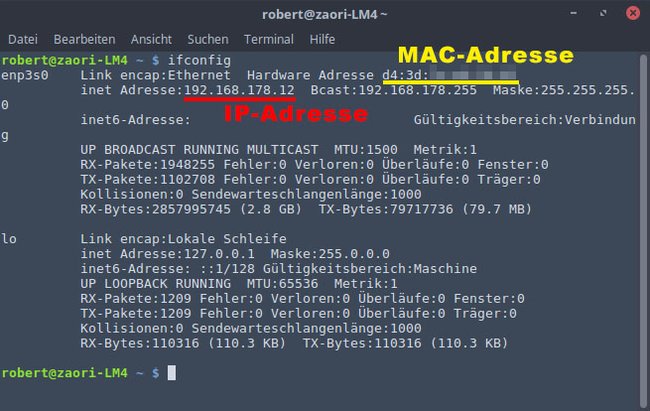Unter Windows gibt es das Kommandozeilen-Programm „ipconfig“, mit dem ihr schnell die IP-Adresse herausfinden könnt. In Linux geht das auch, aber mit dem ähnlich klingenden Programm „ifconfig“.
Private IP-Adresse in Linux anzeigen mit „ifconfig“
Öffnet in Linux einfach ein Terminal, gebt den Befehl ifconfig ein und drückt auf Enter. Nun werden Ihnen alle IP-Adressen ausgegeben, die sich in Ihrem Netzwerk befinden. Hier seht ihr die Ausgabe von „ifconfig“ an einem Beispiel:
- Sucht nach der Ausgabe „inet“, um eure IP-Adresse zu finden. In diesem Beispiel lautet sie 192.168.178.12.
- Das zugehörige Netzwerk-Interface heißt „enp3s0“.
- Je nachdem, wie viel Netzwerkkarten oder WLAN-Module ihr verbaut habt, gibt es auch entsprechende Netzwerk-Interfaces mit den zugehörigen Kürzeln „inet“, da jede Netzwerkkarte eine eigene IP-Adresse haben kann.
- Hinter „Hardware Adresse“ seht ihr die Mac-Adresse der Netzwerkkarte.
hostname -I ein, um nur die IP-Adresse(n) anzeigen zu lassen. In Debian könnt ihr auch das Kommandozeilenprogramm „nmcli“ benutzen: Gebt im Terminal dazu nmcli -p device show ein und drückt Enter. Die IP-Adresse seht neben „IP4.ADDRESS“ (für IPv4) beziehungsweise „IP6.ADDRESS“ (für IPv6).IP-Adresse und Co. festlegen
Mit dem folgenden Befehl könnt ihr die IP-Adresse, Subnetzmaske und Broadcast-IP festlegen.
Beispiel: ifconfig enp3s0 192.168.178.12 netmask 255.255.255.0 broadcast 192.168.178.255 up
- IP-Adresse wird auf 192.168.178.12 gesetzt.
- Subnetzmaske wird auf 255.255.255.0 gesetzt.
- Setzt die Broadcast-IP auf 192.168.178.255.
Erklärung der IFCONFIG-Werte
Wenn ihr mit dem Kommandozeilenprogramm ifconfig arbeitet, werden bestimmte Begriffe ausgegeben. Hier haben wir die wichtigsten Erklärungen für euch zusammengefasst:
- Link encap:Ethernet – Bedeutet, dass es es sich um ein Ethernet-Interface handelt
- HWaddr d4:3d:xx:xx:xx:xx – Das ist die Mac-Adresse der Netzwerkkarte. Gewöhnlich beschreibt die erste Hälfte den Hersteller und die zweite die Netzwerkkarte selbst. Eine Mac-Adresse ist immer eindeutig.
- inet addr – Die derzetige IP-Adresse der Netzwerkkarte.
- Bcast – Zeigt die Broadcast-Adresse.
- Mask – Die Subnetzmaske.
- UP – Zeigt an, dass die Kernel-Module des Ethernet-Interfaces geladen wurden.
- BROADCAST – Zeigt an, dass die Netzwerkkarte Broadcasting unterstützt. Wird benötigt, um eine IP-Adresse per DHCP erhalten zu können.
- RUNNING – Das Interface ist bereit, Daten zu empfangen.
- MULTICAST – Multicasting wird unterstützt. Erlaubt es einer Quelle ein Paket zu mehreren Empfängern zu senden, sofern diese das Paket erwarten und ähnlich wie eine Radiostation darauf eingestellt sind.
- MTU (Maximum Transmission Unit) – Die max. Größe der Pakete, die von der Netzwerkkarte empfangen werden. Standard ist 1500.
- Metric – Kann Werte annehmen von 0,1,2,3... . Je geringer die Zahl, desto mehr Priorität wird der Karte zugeordnet (falls man mehrere Netzwerkkarten nutzt).
- RX Packete, TX Packete – Empfangene und übertragene Pakete. Bei einer Fehlerzahl von 0 wurden keine Pakete verloren. Wenn die Zahlen deutlich größer werden, kann ein Versagen der Netzwerkkarte oder der Verbindung vorliegen.
- Kollisionen – Sollte idealerweise 0 sein. Wenn der Wert größer ist, kollidieren die Pakete und das Netzwerk ist höchstwahrscheinlich überlastet.
- Sendewarteschlangenlänge – Bestimmt die Länge der Sendewarteschlange der Netzwerkkarte. Für langsame Geräte mit höherer Latenz (Modem, ISDN) wählt man in der Regel niedrigere Werte.
- RX Bytes, TX Bytes – Zeigt die Gesamtmenge an Daten, die über die Netzwerkkarte gelaufen sind. Beide Werte steigen, wenn Netzwerk-Vekehr generiert wird.
So findet ihr interne und externe IP-Adressen an der Fritzbox heraus:
Öffentliche IP-Adresse in Linux herausfinden
Die öffentliche IP-Adresse ist die Adresse, über die euer Router im Internet kommuniziert. Diese IP-Adresse sehen beispielsweise Webseiten, die ihr besucht. Ihr findet sie so heraus:
- Öffnet ein Terminal (Tastenkombination: Strg + Alt + T).
- Gebt den Befehl
curl ifconfig.meein und drückt Enter, um eure öffentliche IP-Adresse anzuzeigen.
Hat dir der Beitrag gefallen? Folge uns auf WhatsApp und Google News und verpasse keine Neuigkeit rund um Technik, Games und Entertainment.